- May -akda Jason Gerald [email protected].
- Public 2023-12-16 11:43.
- Huling binago 2025-01-23 12:49.
Itinuturo sa iyo ng wikiHow na ito kung paano tanggalin ang isang backup ng WhatsApp mula sa isang iCloud account sa isang iPhone o iPad.
Hakbang
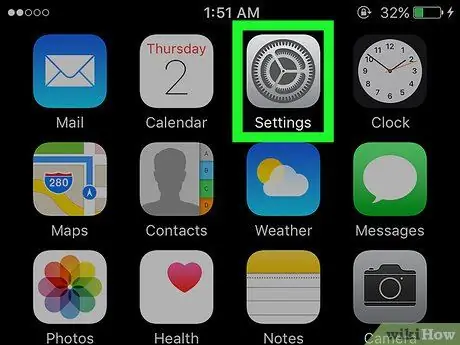
Hakbang 1. Buksan ang menu ng mga setting ng iPhone o iPad ("Mga Setting")
Ang menu na ito ay ipinahiwatig ng grey gear icon na karaniwang nasa home screen.
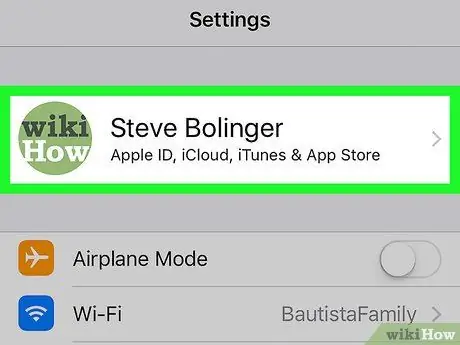
Hakbang 2. Pindutin ang Apple ID
Kung gumagamit ka ng iOS 10.3 o mas bago, makikita mo ito sa tuktok ng screen. Kung gumagamit ka ng isang mas lumang bersyon ng iOS, maaari mong laktawan ang hakbang na ito.
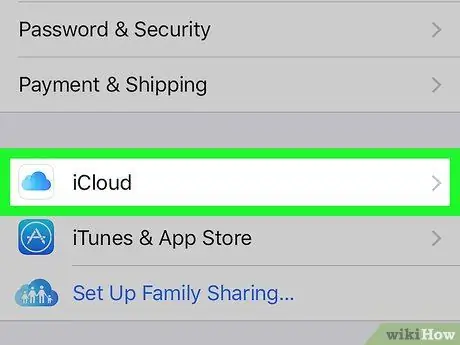
Hakbang 3. I-swipe ang screen at pindutin ang iCloud

Hakbang 4. Pindutin ang Storage
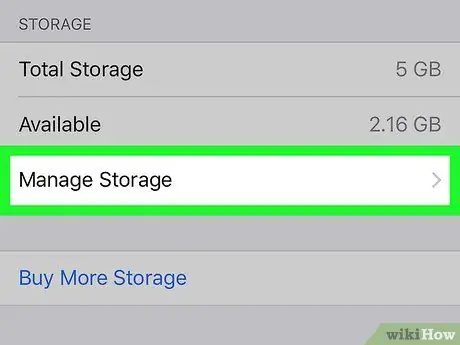
Hakbang 5. Pindutin ang Pamahalaan ang Storage
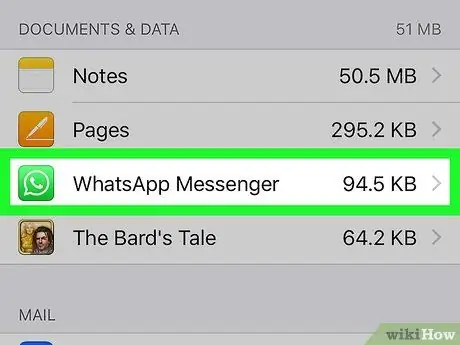
Hakbang 6. Pindutin ang WhatsApp
Hanapin ang puting icon ng handset sa loob ng berdeng bubble ng pagsasalita.
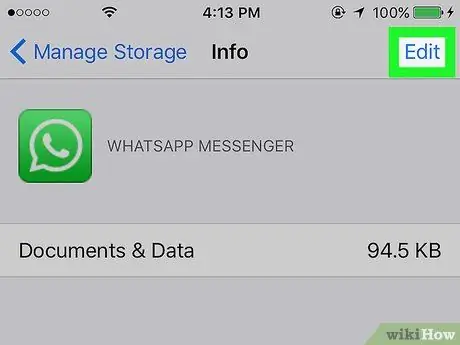
Hakbang 7. Pindutin ang I-edit
Nasa kanang sulok sa itaas ng screen ito.
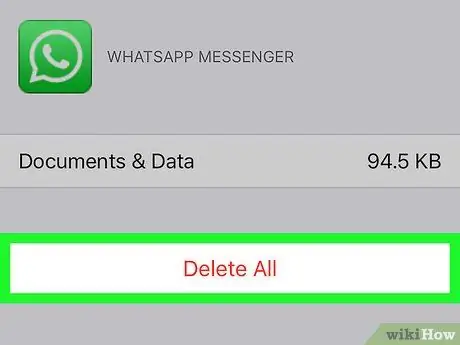
Hakbang 8. Pindutin ang Tanggalin Lahat
Ang lahat ng naka-back up na data ng WhatsApp ay tatanggalin mula sa iCloud account.






